如何将 reCAPTCHA 添加到 WordPress 评论表单
您是否希望将 reCAPTCHA 添加到您的 WordPress 评论表单中?
WordPress 网站上的垃圾评论已经失控。您可以将 CAPTCHA 添加到评论表单,而不是关闭评论,以实际消除垃圾邮件。
在本教程中,我们将向您展示如何轻松地将 reCAPTCHA 添加到 WordPress 网站的评论表单中。
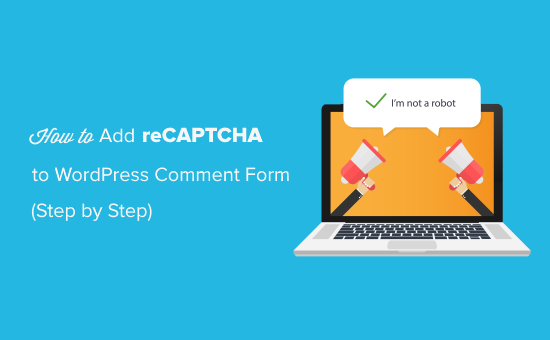
什么是 Google ReCAPTCHA?
评论垃圾邮件是许多WordPress 网站上的一个问题。Akismet 是流行的 WordPress 垃圾邮件过滤服务,每小时阻止大约 750 万条垃圾评论。ReCAPTCHA 是对抗它的最佳方法之一。
ReCAPTCHA 是一种高级形式的验证码,可以区分机器人和人类用户。事实上,CAPTCHA 是“完全自动化的公共图灵测试以区分计算机和人类”的首字母缩写词。
Google 于 2009 年收购了 CAPTCHA 技术,随后将其更名为 reCAPTCHA。它们还使人类用户更容易轻松通过测试。
要通过测试,用户需要单击一个复选框以表明他们不是机器人。他们要么立即通过,要么会看到一组多张图像,他们需要在其中点击匹配的对象。
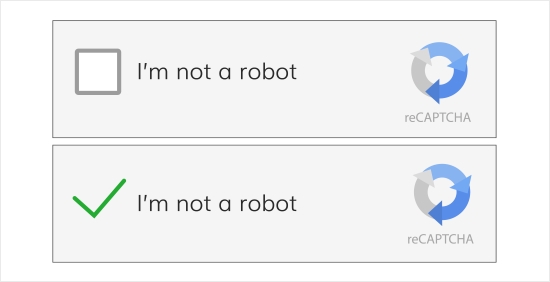
Google 公开了 reCAPTCHA,以便网站所有者可以在联系表单、登录页面和评论表单上使用它来减少垃圾邮件。
设置和添加到 WordPress 评论表单非常容易。
话虽如此,让我们看看如何通过逐步说明轻松地将 reCAPTCHA 添加到 WordPress 评论表单。
安装 WordPress reCAPTCHA 插件
您需要做的第一件事是安装并激活Simple Google reCAPTCHA插件。您可以查看我们关于如何安装 WordPress 插件的分步指南以获取详细说明。
激活后,您将自动进入设置 » Google reCAPTCHA以配置插件设置。
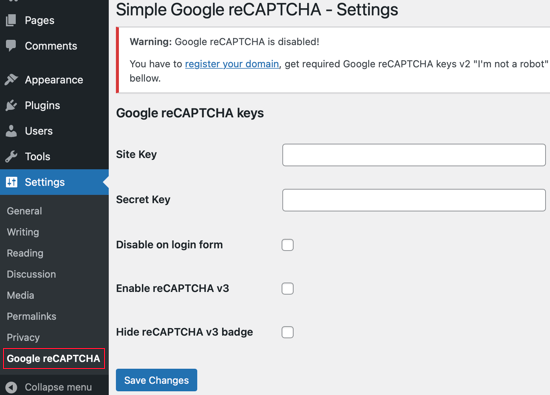
该插件会要求您提供 Google reCAPTCHA API 密钥。您可以通过单击屏幕顶部的“注册您的域”链接,从官方 reCAPTCHA 网站免费创建这些密钥。
注册您的网站以获取 reCAPTCHA API 密钥
“注册您的域”链接会将您带到Google reCAPTCHA 网站,您可以在该网站上注册您的网站以使用 reCAPTCHA。
系统会要求您使用 Google 帐户登录。之后,您将看到“注册新站点”页面,您需要在其中提供一些基本信息以注册您的站点。
首先,您需要在标签字段中输入您的网站名称或您选择的任何名称。这将有助于您将来轻松识别您的网站。
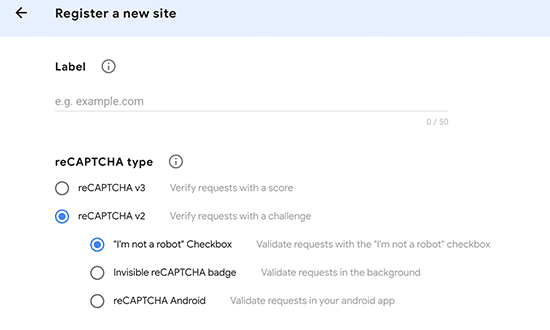
接下来,您需要选择reCAPTCHA V2单选按钮。
这将打开 3 个新选项。由于您想将 reCAPTCHA 复选框添加到您的站点,因此您需要选择“我不是机器人”复选框。
Domains文本框允许您在要添加 reCAPTCHA 复选框的位置添加网站的域名。
您还可以通过单击加号 ( + ) 图标来添加多个域或子域。这将允许您在不同的网站上使用相同的 API 密钥。
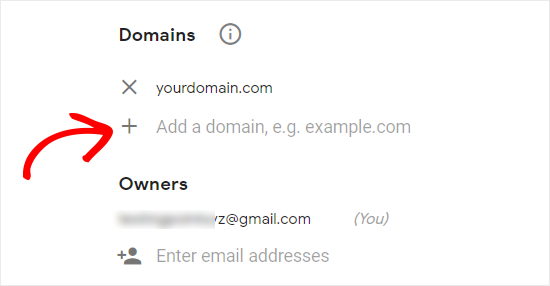
在Owners下,Google 已经添加了您的电子邮件地址。如果需要,您还可以添加另一封电子邮件。
接下来,您需要接受服务条款才能在您的网站上使用 Google reCAPTCHA。
此外,选中“向所有者发送警报”复选框,以允许 Google 在检测到任何错误配置或可疑活动时向您发送电子邮件。

填写表格后,您可以单击“提交”按钮来注册您的网站。
Google reCAPTCHA 现在将在该页面上向您显示一条成功消息以及站点密钥和密钥。
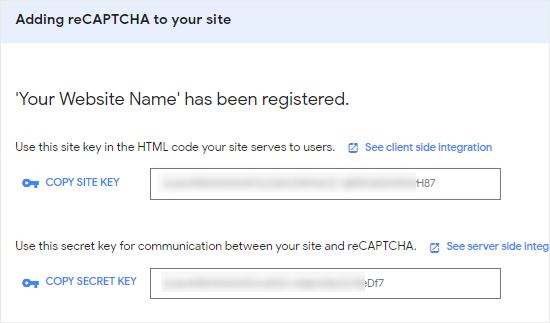
您现在可以在网站的插件设置中使用这些 API 密钥。
将 reCAPTCHA 添加到 WordPress 评论表单
从您网站管理面板的左侧栏返回设置 » Google reCAPTCHA。
在设置页面上,您需要粘贴站点密钥和密钥。
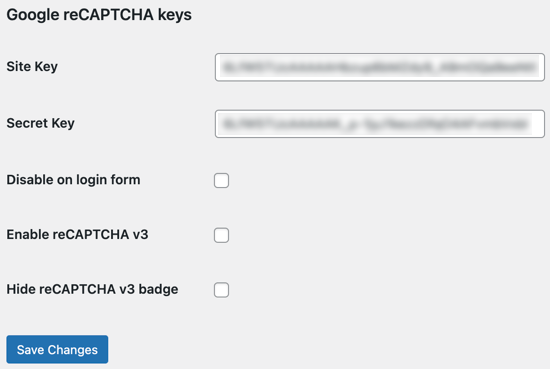
该插件将向 WordPress 评论表单以及注册表单、重设密码表单、新密码表单和登录表单添加 reCAPTCHA 验证。
如果愿意,您可以通过单击复选框在登录表单上选中禁用 reCAPTCHA。
完成后,单击“保存更改”按钮以存储 API 密钥并启用 reCAPTCHA。
恭喜,您已成功将 reCAPTCHA 添加到您的 WordPress 评论表单。您现在可以检查博客文章的评论部分,以确认它是否正常工作。
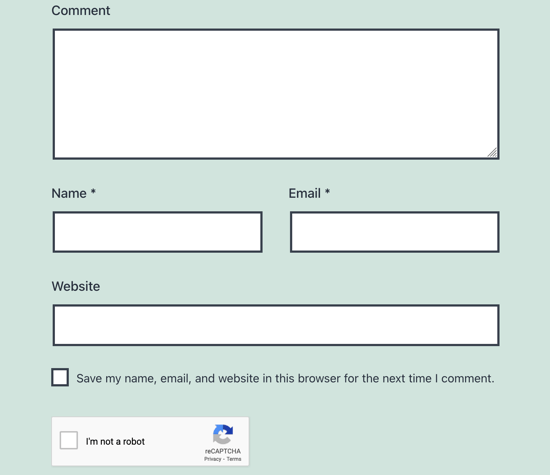
注意: reCAPTCHA 复选框只会显示给注销的用户。要预览 reCAPTCHA,您需要退出 WordPress 或在浏览器的隐身窗口中打开您的网站。
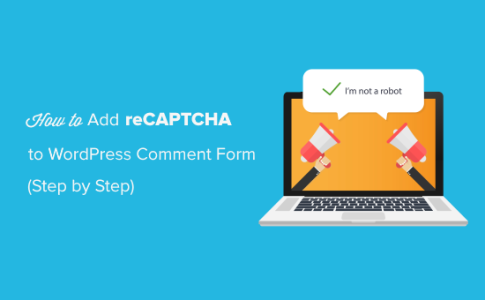
评论被关闭。